


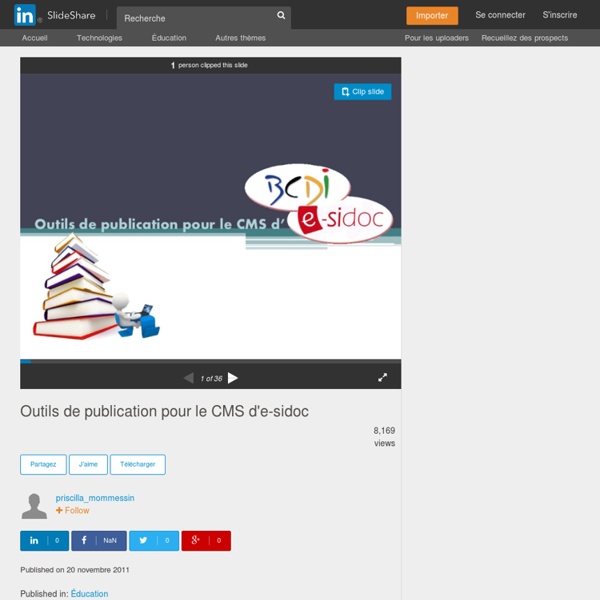
Publier avec E-sidoc BCDI et e-sidoc. E-sidoc fait partie de la solution documentaire proposée avec BCDI par le Crdp de Poitiers. Le portail E-sidoc permet une consultation en ligne 24 h sur 24, 7 jours sur 7 du catalogue et constitue une alternative aux interfaces BCDI Client et Bcdiweb. Le projet E-sidoc prévoit l’hébergement de 6000 portails. BCDI reste le logiciel de gestion et de catalogage du CDI. Les bases de données de Bcdi et d'e-sidoc sont distinctes. L'exportation n'est pas une sauvegarde. Les bases de données E-sidoc et Bcdi ont des structures et des langages d'interrogation diiférents. Le transfert entre BCDI et le portail e-sidoc est partiel. Les résultats d'une recherche affichée dans e-sidoc diffèrent de ceux obtenus avec BCDI ainsi si votre établissement a souscrit l'abonnement MémoFiches, les articles des revues bulletinées par le CDI apparaissent dans e-sidoc si les MémoNotices existent dans le réservoir même si elles n'ont pas été insérées dans BCDI. Le connecteur. Les réservoirs L'intitulé
Intégrer un éditeur de bibliographie à E-sidoc (ou Netvibes, le blog du CDI, etc.) « fenetresur Accueil > CDI > Intégrer un éditeur de bibliographie à E-sidoc (ou Netvibes, le blog du CDI, etc.) Lors de travaux de recherche dans le cadre d’exposés ou de dossiers documentaires, il est parfois demandé aux élèves de produire une bibliographie. Pour cet exercice, les élèves ont des difficultés à suivre les conventions de présentation des références. Ils peuvent être déconcertés par les multiples règles qui leur sont proposées. Un générateur permet d’harmoniser l’ensemble et de se focaliser sur l’essentiel : les éléments d’identification, qui sont par ailleurs d’excellents indices de fiabilité des sources ! C’est pourquoi j’ai voulu créer un outil qui facilite la rédaction de bibliographie, à l’exemple du widget de Denis Weiss. Tester l’éditeur de bibliographie Le formulaire que je propose est codé en javascript. Le code à copier-coller* * Je rappelle que ce que je propose est du bidouillage informatique. ** Merci Florian Reynaud ! Insérer dans un blog, un site Voir également : WordPress:
Tuto : comment intégrer et visualiser un PDF dans esidoc Accueil > Boîte à outils > Tuto : comment intégrer et visualiser un PDF dans esidoc Pour permettre aux élèves de visualiser et lire un document directement dans esidoc, sans avoir à le télécharger ou à ouvrir un nouvel onglet, j’utilise Google drive. Stocker un PDF sur Drive Google Drive est à la fois un espace de stockage en ligne (cloud) et une suite bureautique (éditeur de texte, tableur, diaporama…), accessible pour toute personne ayant un compte Gmail. Partager la visibilité du document Une fois le document enregistré, il suffit de cliquer sur le bouton bleu, en haut à droite « partager » ou (dans le cas d’un document importé) de faire un clic droit, puis « partager ». Intégrer dans esidoc le document Dans esidoc, passez en mode html, puis copiez-collez le code suivant : Remplacez le code unique du document (en vert) par le vôtre. Vous pouvez adapter la hauteur du document en modifiant le critère « height » (en rose). Enregistrez. Le résultat Le document est visible en entier. J’aime ça :
E-sidoc : ajouter une rubrique "recherche dans le catalogue de la médiathèque municipale" E-sidoc, le portail documentaire proposé par le CRDP de Poitiers, permettra à terme la recherche fédérée à partir de plusieurs bases : celle du CDI d’une part, et celles d’autres ressources (ressources numériques auxquelles le CDI est abonné, catalogues en ligne d’autres bibliothèques…) d’autre part. En attendant, il est possible de paramétrer une rubrique d’E-sidoc pour permettre de telles recherches, non pas de façon fédérée (c’est-à-dire façon métamoteur : une équation de recherche réunit les résultats de différentes sources dans une même liste), mais façon « module autonome ». Pour éviter d’être accusé de « piquer » les données de la base questionnée, on veillera à ne pas afficher les résultats directement dans e-sidoc, mais à renvoyer à la page de résultats de la source questionnée. Le résultat obtenu est le suivant (cliquez sur l’image pour tester le module « en vrai ») : Nous allons voir à présent comment intégrer cette rubrique à e-sidoc. Pour obtenir ce résultat, il faut :
Accéder au compte lecteur Esidoc sur une application Androïd AppYet NB : Suite de l’article "Créer une application Androïd pour diffuser l’information au CDI" Après quelques cafouillages, voici comment accéder au compte lecteur Esidoc sur une application Androïd conçue avec AppYet. Sur AppYet, utilisez un module web Donnez lui un nom et insérez le dans une catégorie. Dans la page suivante, vous accédez à un éditeur de texte, cliquez sur le bouton "Source" et collez le code suivant : <! Et voilà il ne reste vous reste plus qu’à installer votre APK sur vos appareils mobiles. Pour tester celle du CDI, flashez le code : Merci @Ticeman01 pour le décodage du code... ;-)
IRD 6e : Rechercher dans la base du CDI avec e-sidoc (séance 4) Accueil > Séances pédagogiques > IRD 6e : Rechercher dans la base du CDI avec e-sidoc (séance 4) Modalités : discipline : IRD / EAM (voir progression annuelle 2012-2013)niveau : 6eeffectif : demi-classedurée : 50 minlieu : CDImatériel : fiches IRD n°4, 6 ordinateurs connectés à Internet, Fiche IRD 3 corrigéesévaluation : note sur 5 de la fiche séance Objectifs : A la fin de la séance, les élèves sont capables de : Rechercher un document à l’aide du logiciel documentaire Définir les mots-clésFormuler une requête simpleSuivre une procédure de recherche adaptée à l’objet de recherche Choisir le critère adapté à la recherche : auteur, titre, sujetRetrouver les éléments d’identification du document sur les notices des écrans de résultatUtiliser l’outil « citer le document » pour créer une bibliographiemot-clérequêtenoticerésuméréférence bibliographiquebibliographie Déroulement : Bilan : La séance est très dense. De plus, seule la partie catalogue d’esidoc a été présentée. Document joint :
Intégrer un module de recherche E-sidoc / PMB dans Netvibes, Facebook, le site de l’établissement… Aujourd’hui le CDI se dissémine : l’accès unique aux ressources a cédé la place à de multiples canaux. Parmi eux, on trouve les univers Netvibes, les blogs, les pages Facebook, les ENT et bien entendu les sites d’établissement. Il peut être pertinent de permettre des recherches sur la base du CDI directement à partir de ces interfaces. Pour cela, voici un tutoriel pour intégrer un module de recherche E-sidoc / PMB dans les univers disséminés du CDI. Le code à copier-coller – pour Esidoc : Le code ci-dessous est à copier-coller en intégralité dans l’éditeur HTML des interfaces (voir les points suivants pour connaître la méthode en fonction des sites). La présentation du module s’inspire du thème par défaut d’e-sidoc. – pour PMB : Le code ci-dessous est à copier-coller en intégralité dans l’éditeur HTML des interfaces (voir les points suivants pour connaître la méthode en fonction des sites). Les résultats seront affichés dans une nouvelle page, directement dans PMB. Netvibes Facebook
mettre à jour les emprunteurs en début d'année scolaire A chaque rentrée scolaire, des élèves arrivent, d’autres partent : une mise à jour des emprunteurs dans BCDI est nécessaire, tout particulièrement pour les élèves. La procédure de mise à jour se fait en plusieurs étapes : • 1ère étape : récupération du fichier des emprunteurs ; • 2ème étape : importation du fichier pour une mise à jour des emprunteurs dans BCDI ; • 3ème étape : traitement des emprunteurs mis à l’écart lors de la mise à jour. Important ! Cette mise à jour des emprunteurs dans BCDI, avec transfert dans e-sidoc, reste indispensable même si votre portail est interconnecté avec le GAR. Récupérer le fichier Emprunteurs 1er cas : votre établissement est éligible au GAR et l’interconnexion est activée Plusieurs sources peuvent être utilisées pour récupérer le fichier des utilisateurs à importer dans BCDI : • PRONOTE en mode hébergé, • Siècle ou un autre logiciel de scolarité, • ENT 2ème cas : votre établissement n’est pas éligible au GAR Important ! Attention !
Exemple de présentation du portail depuis le site de l'établissement Depuis quelques jours de nouvelles possibilités sont offertes aux élèves et au personnel du collège, grâce au logiciel de recherche documentaire du collège ESIDOC.En effet, il est possible, entre autres, désormais de réserver les documents du collège depuis n’importe quelle poste ayant une liaison internet. Les utilisateurs pourront, en plus des documents du CDI et de nombreux sites Internet, avoir accès à des milliers de vidéos, issues du siteTV, depuis leur session ESIDOC. Pour cela rien de plus simple, il suffit de se rendre sur le portail documentaire du collège ( de s’authentifier pour accéder à son espace personnel avec les identifiants réseaux et le mot de passe réseau, donnés à chaque élève en début d’année scolaire, et enfin de se rendre sur l’écran de recherche pour y trouver ce que l’on cherche. Bonne recherche à toutes et à tous
Modifier les carrousels e-sidoc Aller au menu Aller au contenu Haut de page Accueil > Ressources > Espace Documentalistes > Fiches d’aide pour BCDI et E-sidoc : archives > Fiches d’aide pour E-sidoc Modifier les carrousels e-sidoc Ces fiches de procédure indiquent comment créer et gérer les carrousels dans e-sidoc. Réseau Canopé – Direction territoriale académies de Besançon et de Dijon - 7, rue des Corroyeurs - BP 21390 - 21013 Dijon Cedex Tél. : 03 80 73 85 00 - Courriel : contact.dt-bfc@reseau-canope.fr © Réseau Canopé | Réalisé sous SPIP Mentions légales Interface privée
Booktrailers, BCDI et E-Sidoc ! Au détour d’un chemin de veille, j’ai eu la chance de découvrir le travail réalisé par Caroline Soubic autour du défi Babelio. Outre le grand intérêt pédagogique de ce travail, j’ai pu noter qu’elle avait réussi à intégrer des booktrailers, réalisés sous Powtoon, puis exportés sur Youtube (on verra ensuite pourquoi) à son portail E-sidoc. Dans l’optique d’une stratégie de valorisation du fond documentaire et de contribution au plaisir de la découverte littéraire grâce à “une déambulation virtuelle dans les rayons”, je me suis dit qu’intégrer des booktrailers au portail documentaire E-sidoc était une riche idée. Présentation du projet Objectifs du projet : Partager des coups de coeur littéraires ;Inciter à la lecture ;Promouvoir de nouveaux livres ;Découvrir un outil de promotion littéraire ;Développer un catalogue 2.0. Première étape : création de Booktrailers dans le cadre du club lecture Fin d’année pour ma dizaine d’élèves membres du club lecture. Voir la capture d’écran : Booktrailer ?
Intégrer une vidéo dans un article | e-sidoc - Module d'approfondissement Dans YouTube Sélectionnez une vidéo (en effectuant une recherche)Cliquez sur le bouton Partager puis IntégrerSélectionnez la taille de la vidéo : 425x349 (pas trop grande, pas plus de 450 de largeur, au besoin prenez le choix : Taille personnalisée)Copiez la zone <iframe… > sélectionnée (Clic droit - Copier) En administrateur dans e-sidoc Créez ou éditez l'article ou l'actualité décrivant la vidéoSaisir le titre et un texte descriptifDans l'éditeur, cliquez sur le bouton HTMLPlacez vous à la fin du code déjà présent, effectuez un retour à la ligne et collez (Ctrl-V)Cliquez sur le bouton Mettre à jourSi vous voulez voir apparaître la vidéo au premier niveau, cochez Oui à Pour cet élément toujours afficher l'intégralité de la descriptionEnregistrez votre article Pour la procédure illustrée du module de base, voir Insérer une vidéo dans un article (Des articles bien définis à publier).
e-sidoc et les ENT - Solutions documentaires Le Pôle Solutions documentaires à Poitiers travaille avec tous les éditeurs d’ENT pour permettre à un élève ou un enseignant d’utiliser son seul code d’accès ENT pour accéder au portail e-sidoc et à l’ENT de l’établissement. Quels bénéfices pour les élèves et les enseignants ? Cette interconnexion permet de profiter de l’authentification de l’ENT de l’établissement pour accéder aux contenus d’e-sidoc qui nécessitent d’être authentifié comme : De nombreuses académies bénéficient depuis 2012 de cette possibilité alors pourquoi pas votre établissement ?